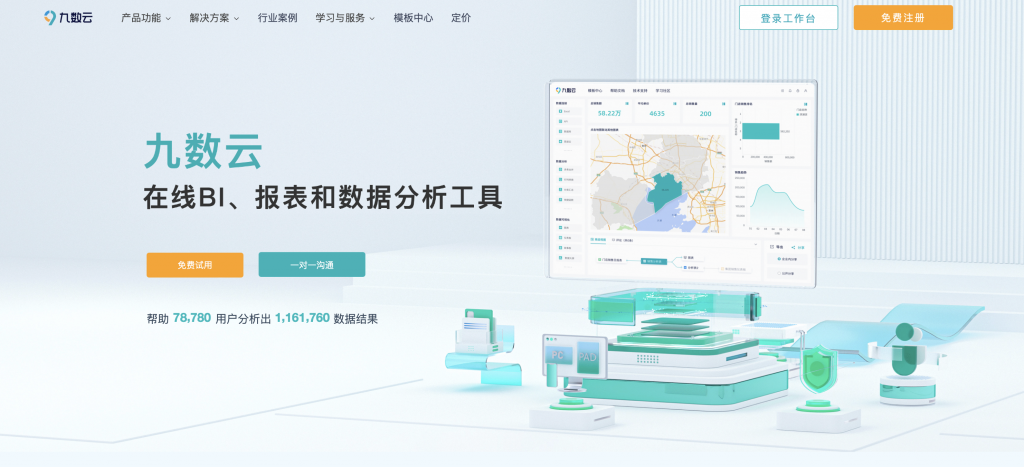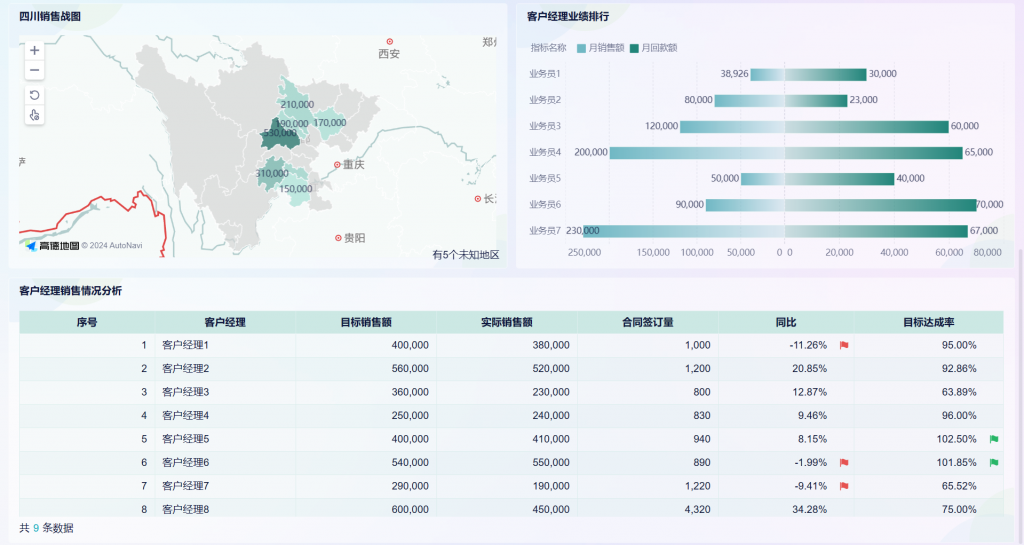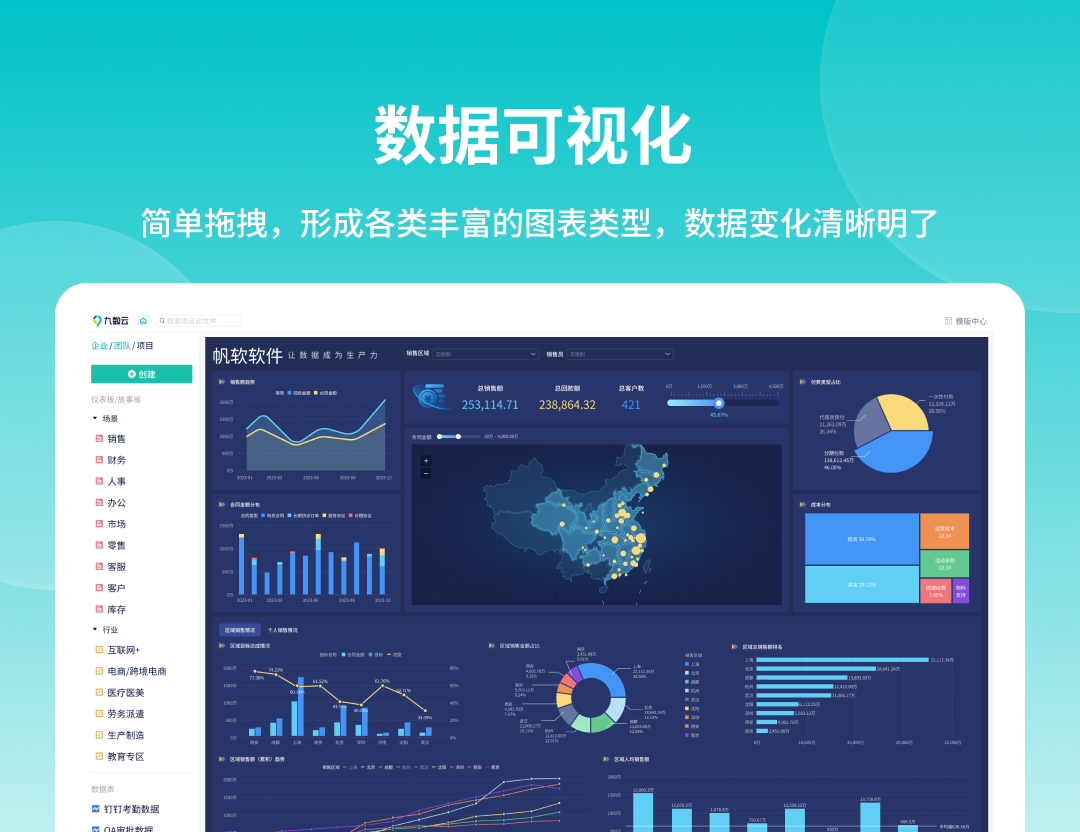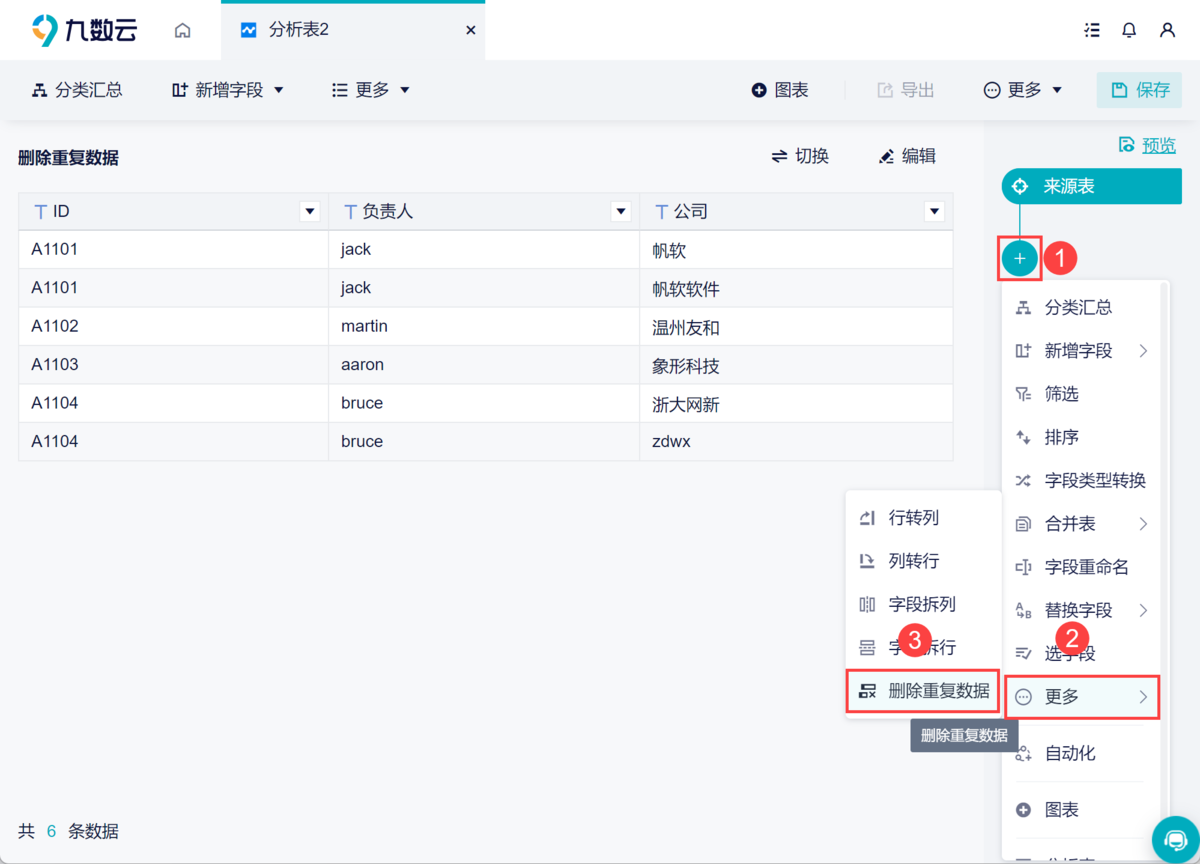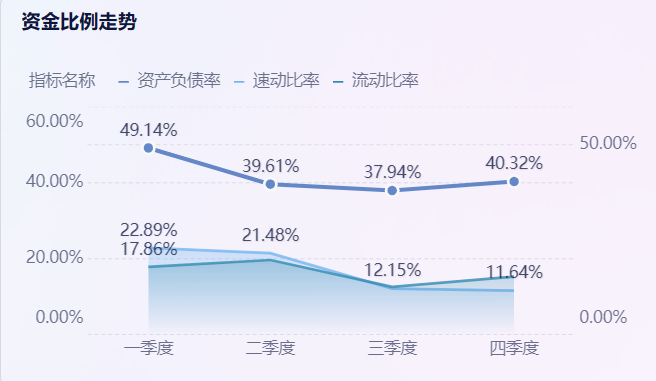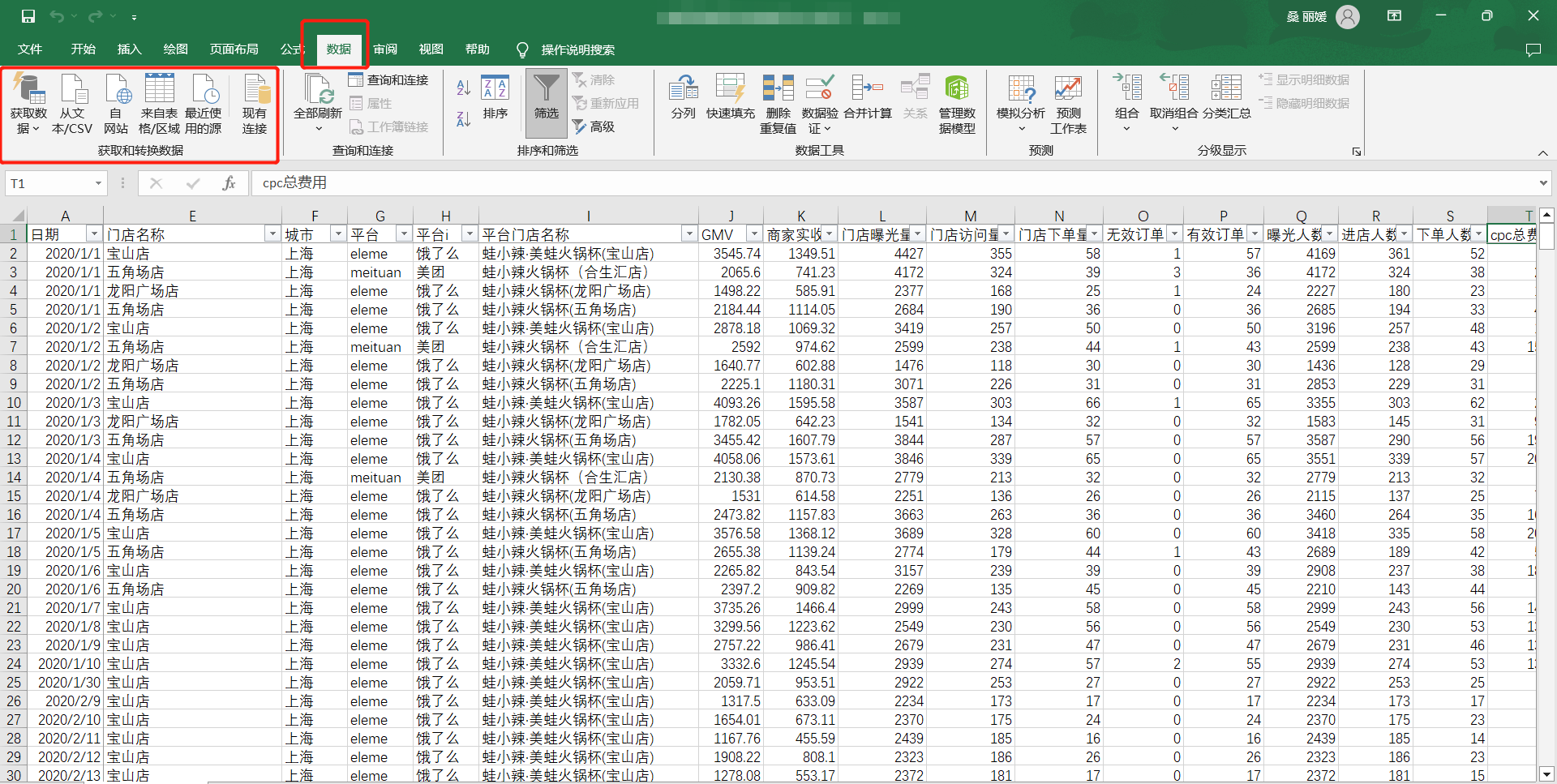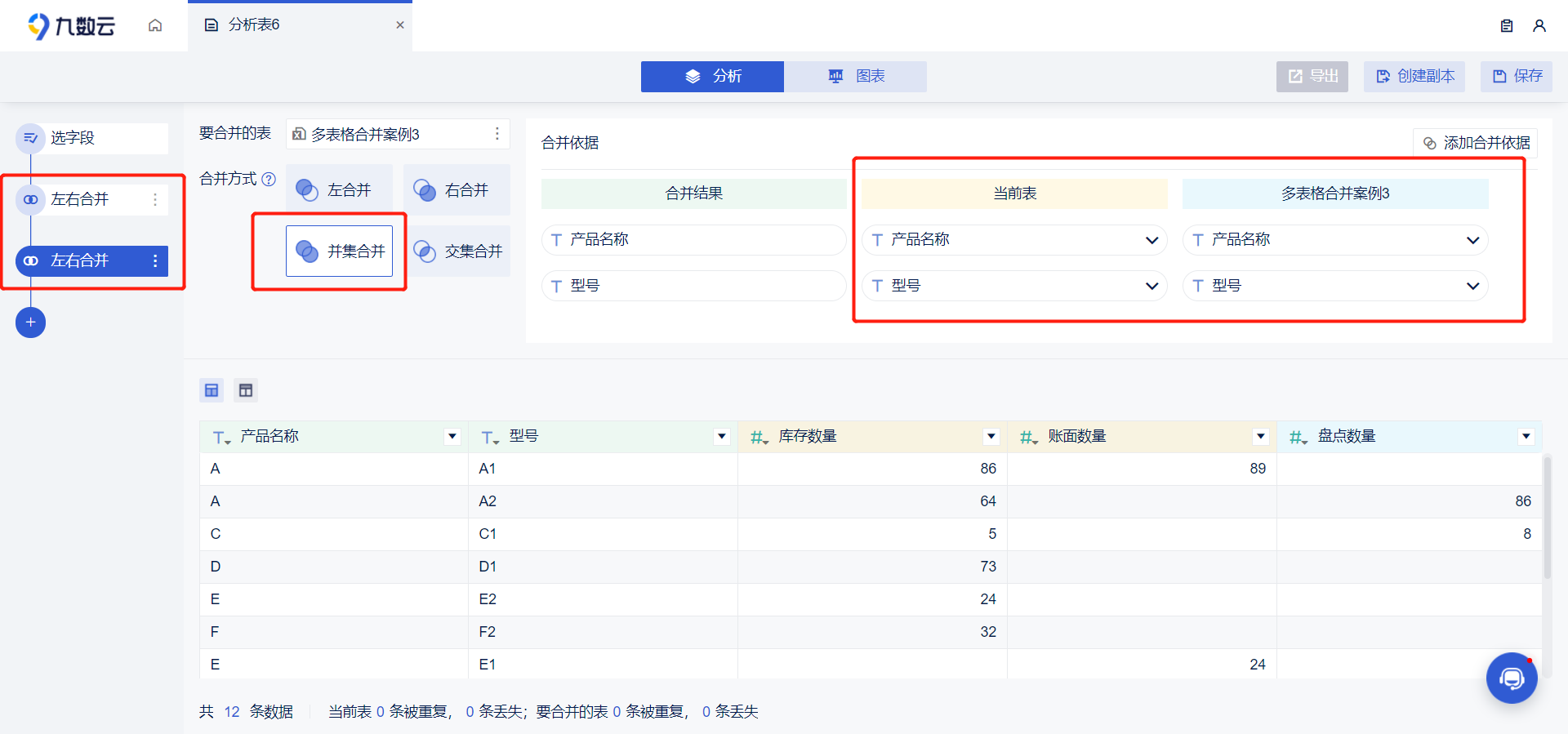Excel分析工具在哪儿?完整加载步骤及更优解推荐! | 帆软九数云

Excel 作为我们日常工作中常用的数据处理软件,其强大的分析功能常常被忽视。你是否也曾困惑过Excel分析工具在哪儿?找不到数据分析的入口?别担心,本文将为你提供详细的 Excel 分析工具加载步骤,并介绍更简单便捷的数据处理、分析工具,提升你的数据分析效率。
一、如何加载 Excel分析工具库?
Excel内含“分析工具库”(Data Analysis ToolPak),它是一个用于执行复杂数据分析的加载项。 它可以帮助你进行回归分析、方差分析、假设检验等高级统计分析。 然而,这个功能并非默认启用,需要手动加载后才能使用。加载 Excel分析工具库的过程非常简单,只需按照以下步骤操作即可。以下分别针对 Windows 和 Mac 版本的 Excel 进行了详细说明。
1.Windows 版本 Excel 加载步骤
- 打开 Excel,点击左上角的“文件”菜单。
- 在“文件”菜单中,选择左下角的“选项”。
- 在弹出的“Excel 选项”窗口中,点击左侧的“加载项”。
- 在窗口下方的“管理”下拉框中,选择“Excel 加载项”,然后点击“转到”。
- 在弹出的“加载宏”窗口中,勾选“分析工具库(Analysis ToolPak)”,然后点击“确定”。
- 如果列表中没有“分析工具库”,可以点击“浏览”查找或根据提示安装。
2.Mac 版本 Excel 加载步骤
Mac 版本的 Excel 加载步骤略有不同:
- 在“工具”菜单中选择“Excel 增益集”。
- 在弹出的窗口中,勾选“分析工具箱”后点击“确定”即可。
加载成功后,你会在 Excel 顶部的“数据”选项卡的最右侧看到“数据分析”按钮。点击此按钮,即可访问各类分析工具。
二、BI工具:更强大的数据分析选择
虽然 Excel 的分析工具库提供了一些基本的数据分析功能,但在处理大量数据、进行复杂分析以及实现数据可视化方面,仍然存在一些局限性。 这时,你可以考虑使用更专业的 BI 工具,例如九数云BI。九数云BI 是一款 SaaS BI 产品,它可以连接多种数据源,包括 Excel 文件、数据库、在线表格等。 九数云BI 提供了强大的数据处理和分析能力,可以轻松处理百万级别的数据,并支持各种复杂的数据分析场景。 此外,九数云BI 还提供了丰富的可视化图表,帮助你更好地理解数据和发现洞察。
九数云 BI 并非要完全取代 Excel,而是作为 Excel 的有力补充。你可以将 Excel 作为数据收集和整理的工具,然后将数据导入到九数云 BI 中进行更深入的分析和可视化。例如:
- 销售数据分析: 利用九数云 BI,可以轻松对不同销售区域、城市、门店的销售数据进行分析,找出销售额最高的区域和门店,并分析其原因。
- 商品分析: 通过 ABC 分析,可以了解哪些商品贡献了大部分的销售额,从而优化商品结构和库存管理。
- 市场分析: 结合网页爬虫获取的市场信息与内部数据,快速了解市场动向,制定更有效的营销策略。
三、总结
本文详细介绍了 Excel分析工具在哪儿的问题, 并提供了完整的加载步骤。希望通过本文, 你可以成功加载 Excel分析工具库,并利用它进行基本的数据分析。 如果你需要更强大的数据分析功能,可以考虑使用九数云 BI 等专业的数据分析工具,为业务决策提供有力支持。

热门产品推荐